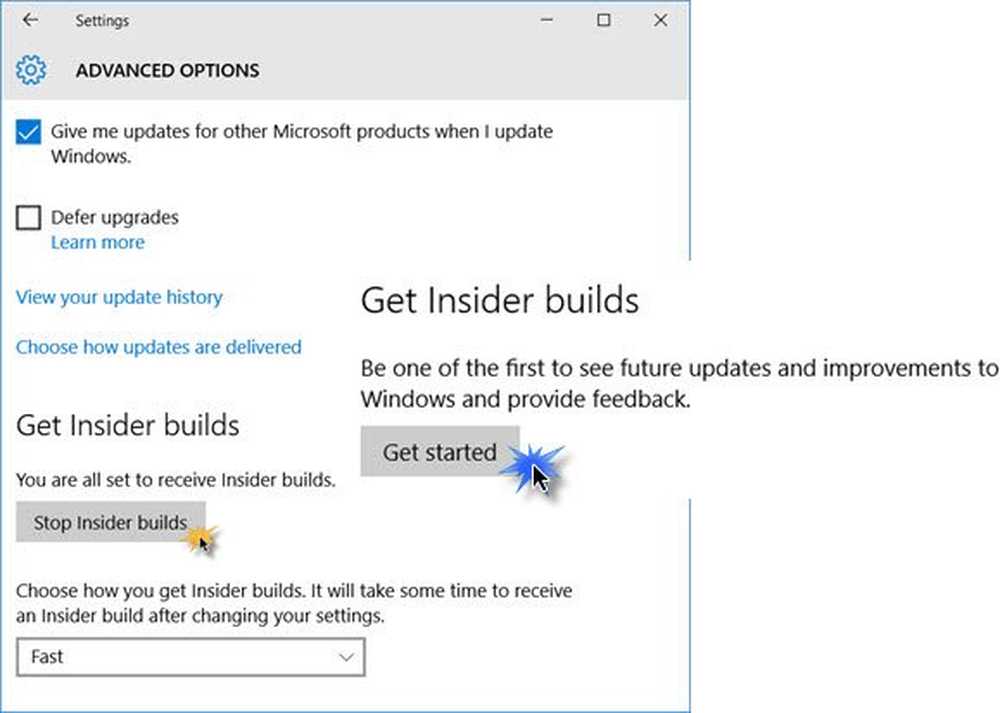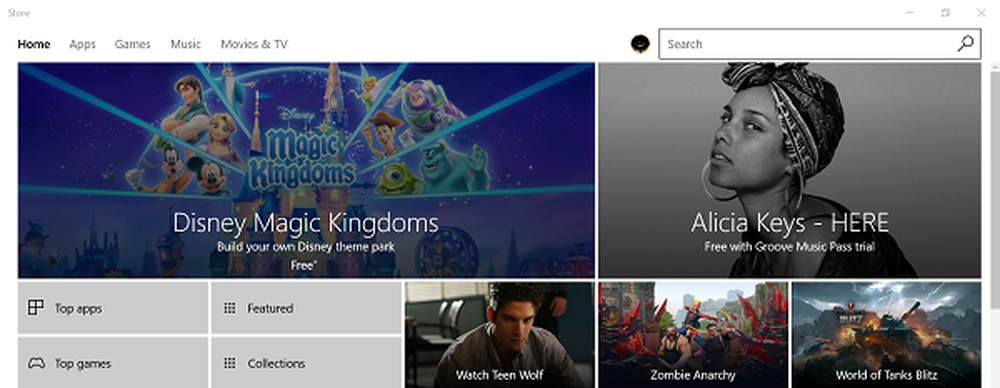Så här går du med i en Windows 10-dator till en domän

För att gå med i en domän måste du först försäkra dig om att du har följande information och resurser:
- ett användarkonto på domänen, den här informationen kan du få från din nätverksadministratör.
- Domännamn.
- En dator som kör Windows 10 Pro eller Enterprise / Education utgåvor
- Domain Controller måste köra Windows Server 2003 (funktionell nivå eller senare).
- Jag upptäckte under testning att Windows 10 inte stöder Windows 2000 Server Domain Controllers.
Gå med i en Windows 10-dator eller enhet till en domän
På Windows 10-datorn går tillInställningar> System> Omklicka sedan på Bli medlem av en domän.
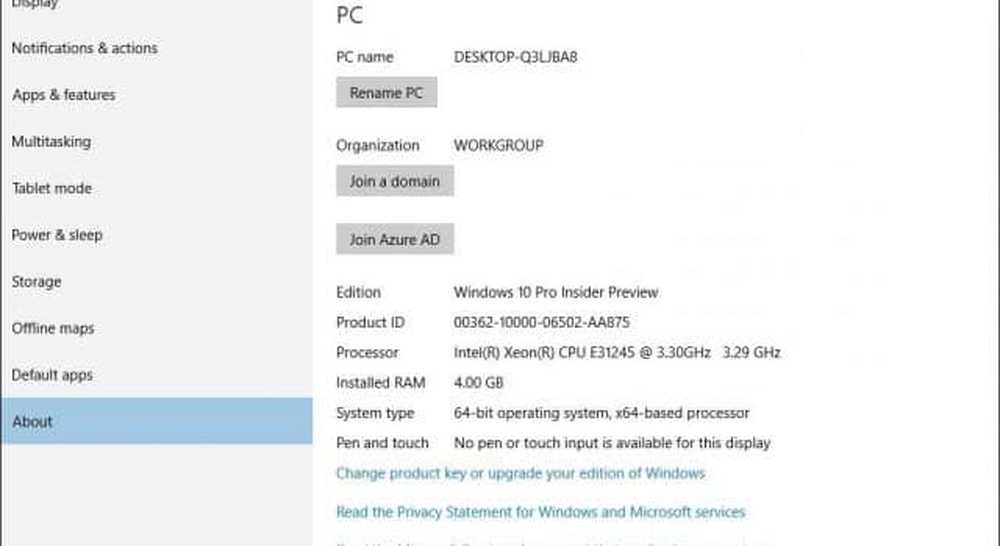
Ange domännamnet och klicka på Nästa. Du bör ha rätt domäninfo, men om inte, kontakta din nätverksadministratör.

Ange kontoinformation som används för att autentisera på domänen och klicka sedan på OK.
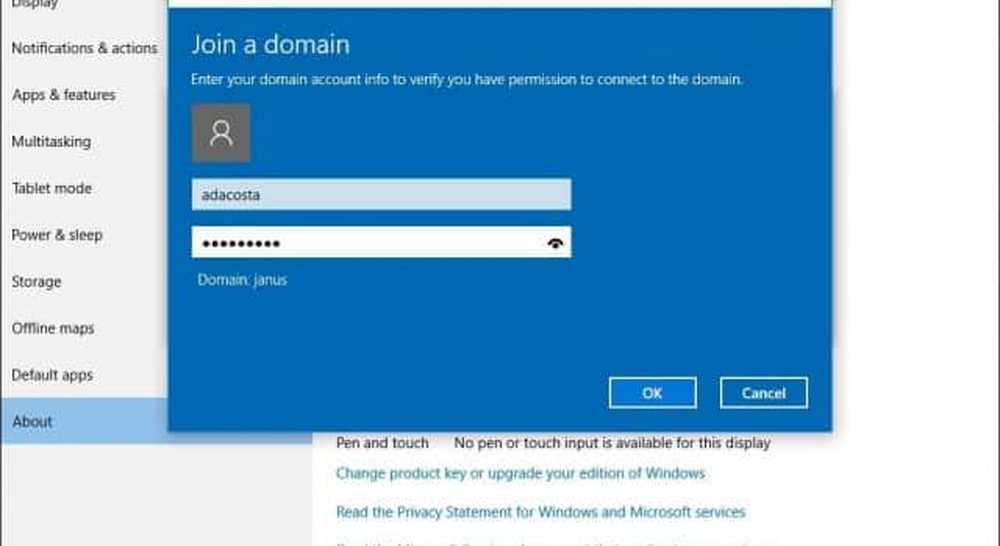
Vänta medan datorn är autentiserad på domänen.
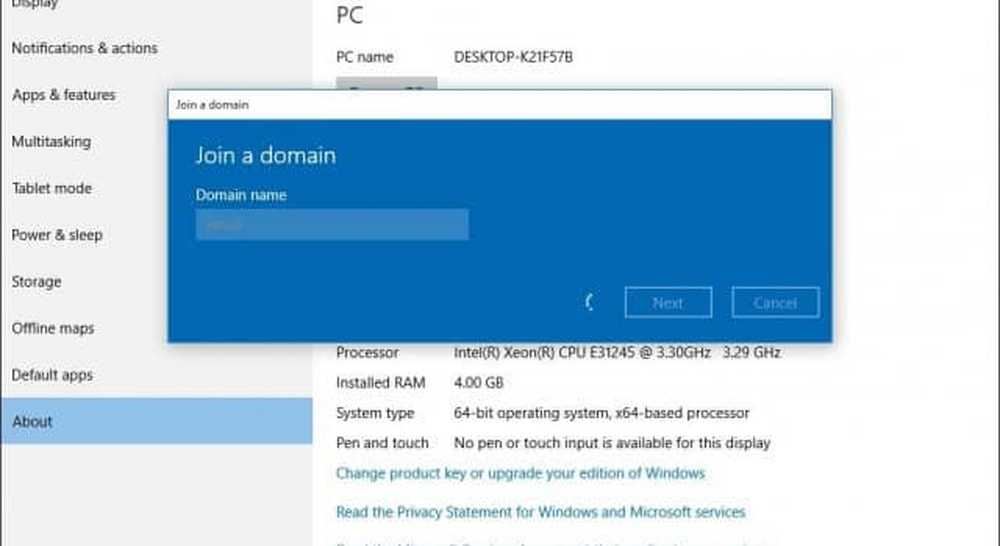
Klicka på Nästa när du ser den här skärmen.
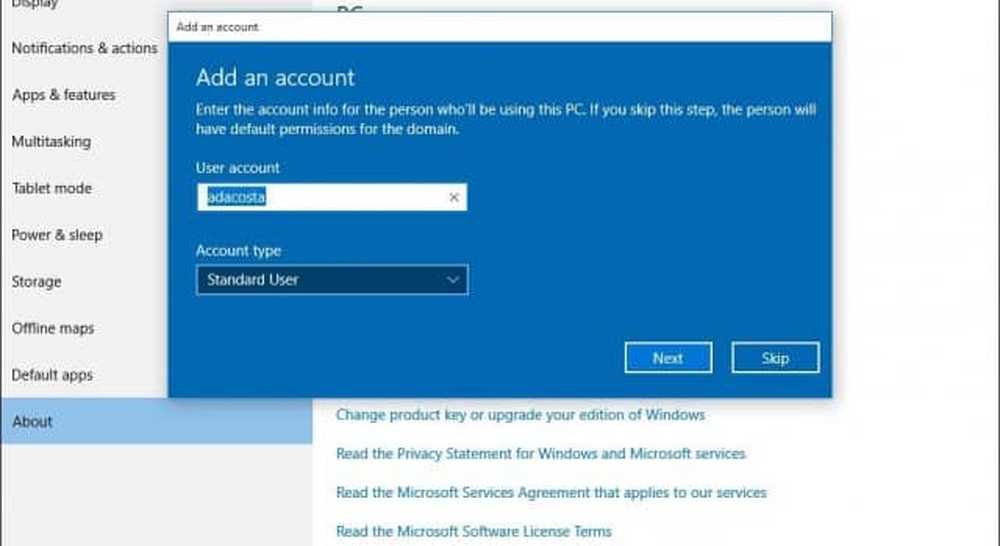
Och då måste du starta om för att slutföra processen.
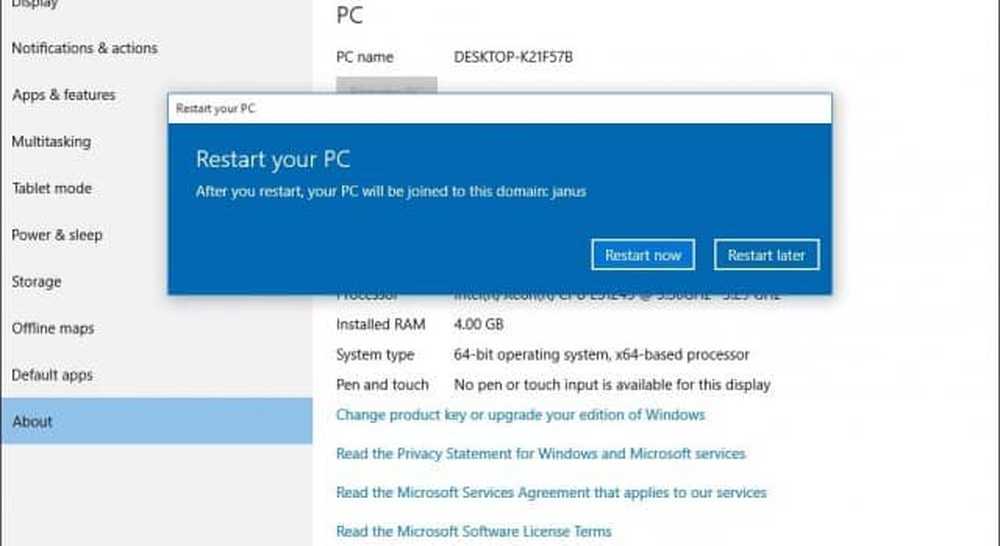
När inloggningsskärmen visas kommer du att märka att DOMAIN \ Användarkontot visas. Ange ditt lösenord och du kommer nu att vara inloggad på din domän.

Du märker att när du är ansluten till domänen, anger din Om inställning inte längre de alternativ som presenterades tidigare. Detta beror på att din dator hanteras centralt av servern.
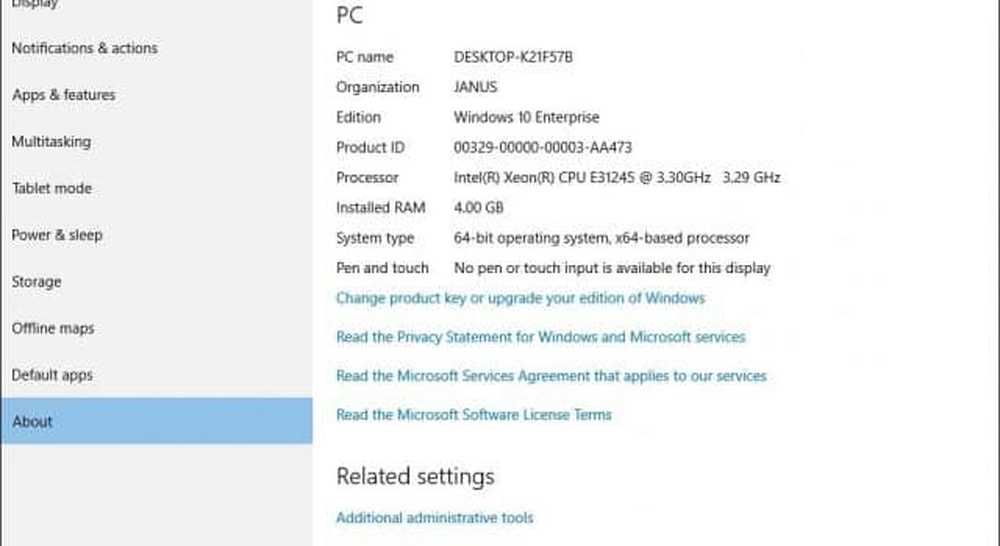
Lämna domänen eller logga in på ditt lokala konto
Om ett behov uppstår där du behöver lämna domänen eller logga in på ditt lokala konto, kan du enkelt göra det. Logga in på ditt lokala konto när datorn är ansluten till en domän. Logga ut från din maskin på inloggningsskärmen, välj "Annan" -användare.
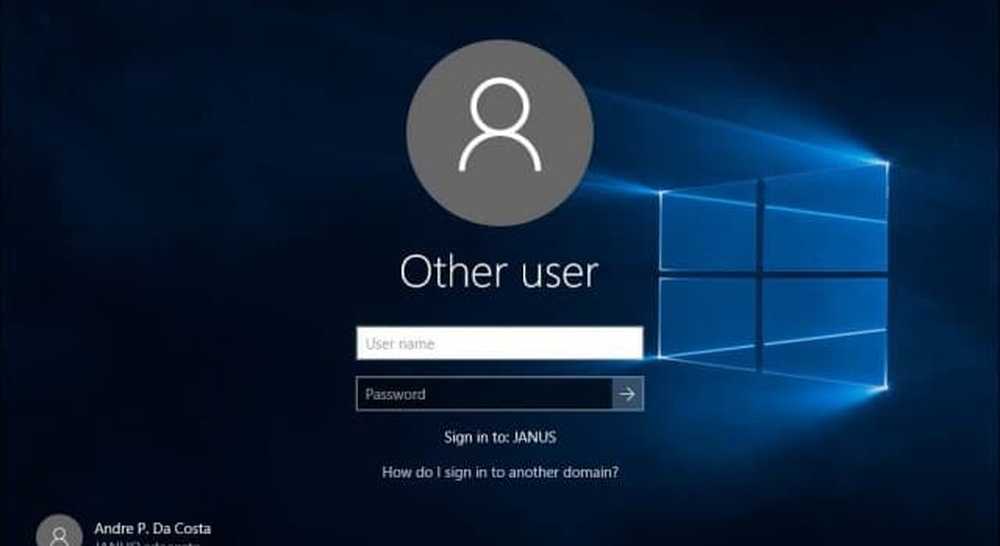
Ange maskinnamnet följt av en backslash och sedan ditt lokala användarkonto som visas nedan.
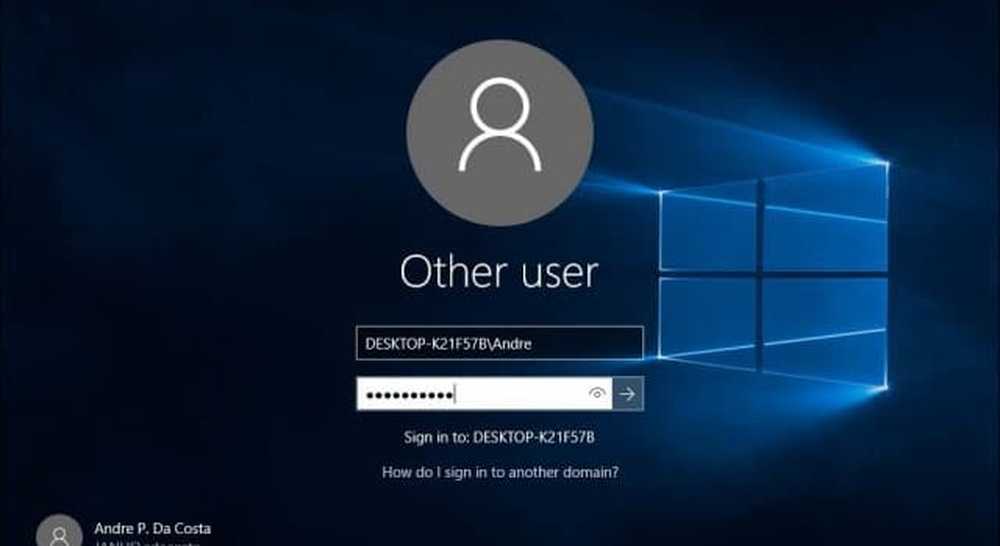
Lämna en domän
För att lämna domänen, logga in på ditt lokala konto, klicka på Start> Inställningar> System> Om och välj sedan Koppla från organisationen.
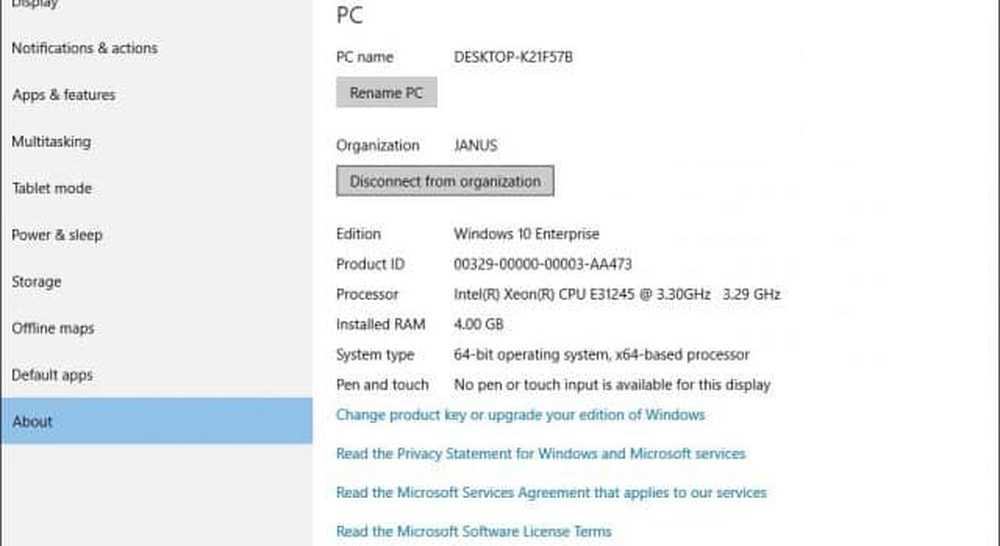
Observera att när du går med i en domän kan du behöva ändra ditt lösenord på den första inloggningen.